Rumah >Tutorial mudah alih >iPhone >4 Cara Mudah untuk Memulihkan Mel Suara yang Dipadamkan pada iPhone
4 Cara Mudah untuk Memulihkan Mel Suara yang Dipadamkan pada iPhone
- 王林ke hadapan
- 2024-01-06 22:58:07762semak imbas
Mel suara ialah ciri yang sangat penting yang memberikan kemudahan apabila anda tidak dapat menaip mesej dan menghantarnya kepada rakan anda. Menggunakan mel suara menjadikan komunikasi dengan rakan lebih mudah dan lebih mudah. Tetapi kadangkala kami secara tidak sengaja memadamkan mel suara, atau menganggap kami tidak memerlukannya sama sekali, dan kemudian secara tidak dijangka, kami perlu mendapatkannya semula! Itulah maksud artikel ini. Dengan bantuan artikel ini, anda akan mempelajari cara terbaik untuk memulihkan mel suara yang dipadam pada iPhone XS/XS Max/XR/X/8/8 Plus/7/7 Plus/6S/6/SE/5s/5 , boleh dicapai walaupun tanpa sandaran.
- Kaedah 1: Bagaimana untuk membatalkan pemadaman mel suara iPhone daripada senarai mesej yang dipadamkan?
- Cara 2: Bagaimana untuk mendapatkan semula mel suara yang dipadam pada iPhone tanpa sandaran?
- Cara 3: Bagaimana untuk memulihkan mel suara iPhone daripada sandaran iTunes?
- Cara 4: Bagaimana untuk memulihkan mel suara iPhone daripada sandaran iCloud?
Kaedah 1: Bagaimana untuk membatalkan pemadaman mel suara iPhone daripada senarai mesej yang dipadamkan?
Jika anda memadamkan mel suara anda dan ingin memulihkan mel suara yang dipadamkan daripada iPhone, ia sebenarnya sangat mudah. Pertama, iPhone membenarkan anda mengakses mel suara yang dipadamkan. Berikut ialah cara untuk mendapatkan semula mel suara yang dipadamkan daripada senarai mesej anda yang dipadamkan.
Mula-mula, buka apl Telefon pada iPhone anda. Kemudian, cari dan ketik pada pilihan "Mel Suara".
Sila tatal ke bawah ke bahagian bawah senarai mel untuk senarai lengkap semua mel. Kemudian, pilih pilihan Sampah untuk mencari mel suara yang dipadamkan. Ambil perhatian bahawa pilihan ini hanya tersedia jika anda telah memadamkan mel suara anda baru-baru ini.
Dalam pilihan ini, anda boleh melihat pratonton mel suara yang dipadamkan sebelum ini. Anda boleh memilih mesej yang ingin anda pulihkan.
Selepas menekan butang "Nyahpadam", mesej mel suara akan dipulihkan ke senarai mel suara. Ini bermakna anda boleh terus mengakses dan mengurus mel suara anda yang tidak dipadamkan. Dengan tindakan mudah ini, anda boleh mengelak daripada memadam mesej mel suara penting secara tidak sengaja. Ingat, berhati-hati adalah bahagian penting dalam melindungi data anda.
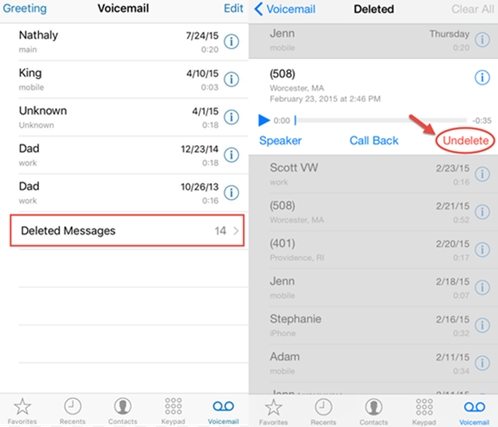
Cara 2: Bagaimana untuk mendapatkan semula mel suara yang dipadam pada iPhone tanpa sandaran?
Dengan menggunakan Tenorshare UltData, anda boleh memulihkan mel suara yang dipadamkan dengan mudah. Alat yang menakjubkan ini membolehkan anda memulihkan data terus daripada peranti iOS, sandaran iTunes dan iCloud. Tidak kira versi iOS yang anda gunakan (termasuk iOS 12 terkini), UltData boleh menyokongnya. Ia menyokong lebih daripada 20 jenis fail, termasuk mel suara, mesej teks, foto, video, muzik, kenalan dan log panggilan, dsb. Berikut ialah langkah-langkah untuk memulihkan mel suara yang dipadamkan pada iPhone:
Muat Turun Percuma untuk Win 10/8.1/8/7/XP Muat Turun Percuma Muat Turun Selamat untuk macOS 10.14 dan ke bawah Muat Turun SelamatSemasa menyambungkan iPhone dengan komputer, Sila gunakan USB berkualiti tinggi kabel dan jalankan perisian UltData pada komputer anda. Ini akan membantu anda mengurus dan membuat sandaran data iPhone anda dengan lebih baik.
2. Selepas UltData mengesan peranti anda, pilih pilihan "Mel Suara" di bawah "Pemulihan Kandungan Media". Kemudian klik butang "Mula Imbas".
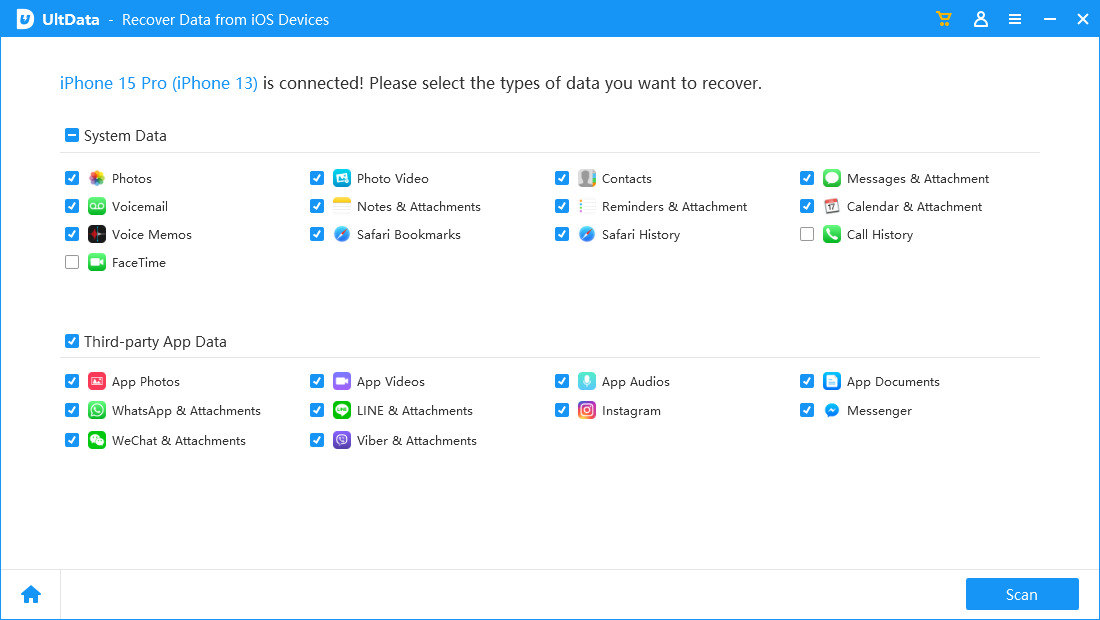
3. Kini anda akan melihat semua mel suara anda yang hilang dan sedia ada. Anda boleh memilih "Tunjukkan Semua" atau "Tunjukkan Item Dipadam Sahaja" untuk pemulihan. Pilih fail dan klik pada butang "Pulihkan".
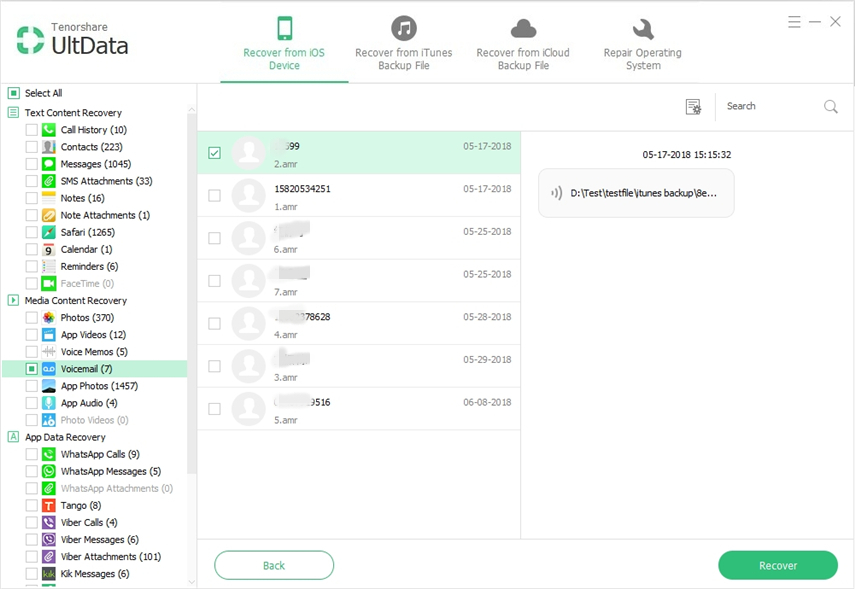
Cara 3: Bagaimana untuk memulihkan mel suara iPhone daripada sandaran iTunes?
Gunakan perisian UltData untuk memulihkan mel suara yang dipadam secara terpilih daripada sandaran iTunes dengan mudah. Berikut ialah langkah untuk memulihkan mel suara yang dipadamkan daripada sandaran iTunes: 1. Mula-mula, pastikan anda telah memasang perisian UltData dan menyambungkan peranti iOS anda ke komputer anda. 2. Buka perisian UltData dan pilih pilihan "Pulihkan Data" daripada antara muka utama. 3. Pada antara muka data pemulihan, anda akan melihat tiga mod pemulihan: pulihkan daripada peranti iOS, pulihkan daripada sandaran iCloud dan pulihkan daripada sandaran iTunes. Pilih pilihan "Pulihkan daripada iTunes Backup". 4. Perisian akan mengimbas fail sandaran iTunes pada komputer anda secara automatik. Selepas imbasan selesai, anda akan melihat senarai semua fail sandaran yang tersedia. Pilih fail sandaran yang mengandungi mel suara yang ingin anda pulihkan. 5. Klik butang "Mula Imbas" dan perisian akan mula mengimbas fail sandaran iTunes yang dipilih untuk mencari mel suara yang dipadamkan. 6. Setelah imbasan selesai, anda akan melihat halaman hasil imbasan menyenaraikan semua mel suara yang dipadam ditemui. Anda boleh pratonton mesej ini satu demi satu dan pilih mesej tertentu untuk dipulihkan. 7. Selepas memilih e-mel yang ingin anda pulihkan, klik butang "Pulih", dan perisian akan mula memulihkan mel suara yang dipilih ke peranti atau komputer iOS anda. Sila ambil perhatian bahawa proses pemulihan mungkin mengambil sedikit masa, bergantung pada saiz fail sandaran anda dan prestasi komputer anda. Juga, pastikan anda tidak memutuskan sambungan peranti iOS anda daripada komputer semasa proses pemulihan. Dengan mengikut langkah di atas, anda boleh memulihkan mel suara yang dipadam secara terpilih daripada sandaran iTunes dengan mudah menggunakan perisian UltData. Harap panduan ini membantu anda!
Buka perisian UltData dan pilih pilihan "Pulih daripada Fail Sandaran iTunes". Perisian secara automatik akan memaparkan semua fail sandaran iTunes pada komputer anda. Sekarang pilih fail sandaran yang betul yang mengandungi mel suara yang anda inginkan dan klik pada butang "Mula Imbas".
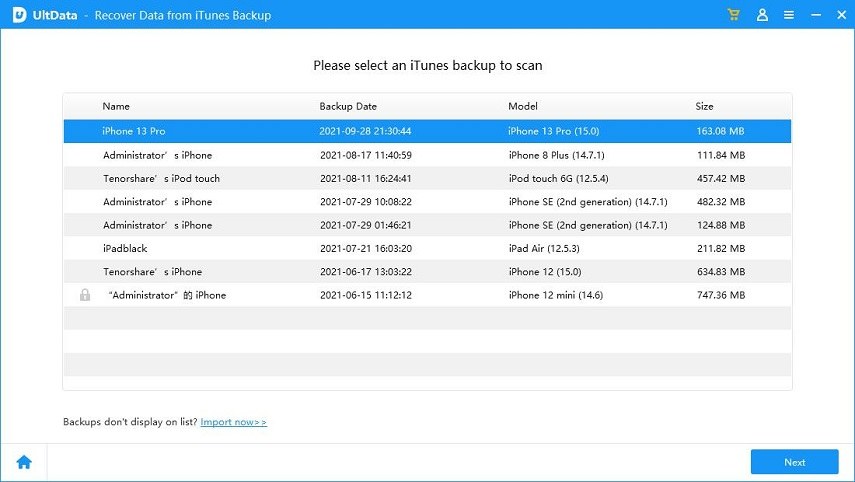
Selepas imbasan selesai, anda akan dapat melihat semua data yang tersedia dalam fail sandaran. Jika anda hanya mahu melihat data yang dipadamkan, anda boleh menapis dengan memilih "Hanya tunjukkan dipadamkan". Seterusnya, anda boleh klik pada tab "Media Content Recovery", kemudian pilih "Voicemail" dan akhirnya klik pada butang "Recover". Dengan cara ini anda boleh memulihkan mel suara yang anda inginkan.
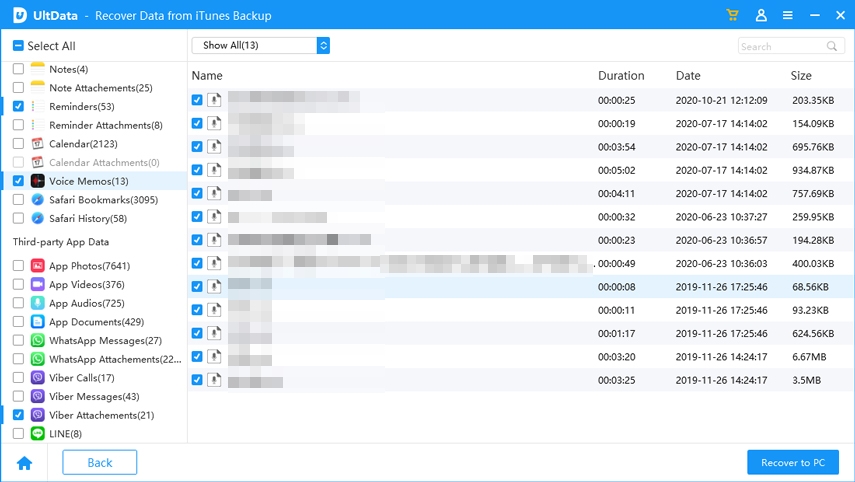
Cara 4: Bagaimana untuk Memulihkan Mel Suara iPhone daripada Sandaran iCloud?
Kini dengan UltData anda boleh memulihkan mel suara daripada sandaran iCloud dengan mudah tanpa menetapkan semula tanpa memadam semua kandungan peranti dan memulihkan daripada sandaran iCloud.
Mula-mula, klik tab "Pulihkan daripada Fail Sandaran iCloud" pada antara muka utama permainan dan log masuk ke akaun iCloud anda. Anda boleh log masuk menggunakan Apple ID anda, atau jika anda sudah log masuk ke iCloud pada komputer anda, anda boleh beralih kepada pilihan Akses Perisian supaya anda log masuk secara automatik.
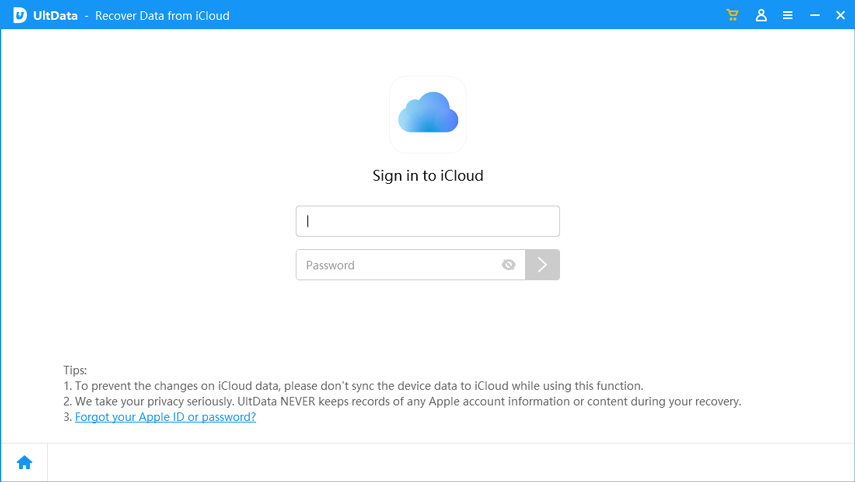
Setelah anda berjaya log masuk ke akaun iCloud anda, sistem akan memaparkan semua fail sandaran yang dikaitkan dengan Apple ID anda. Anda boleh melihat nama, tarikh, versi dan saiz setiap fail sandaran. Pilih fail sandaran yang mengandungi data anda yang hilang dan klik butang "Seterusnya" untuk memulihkan.
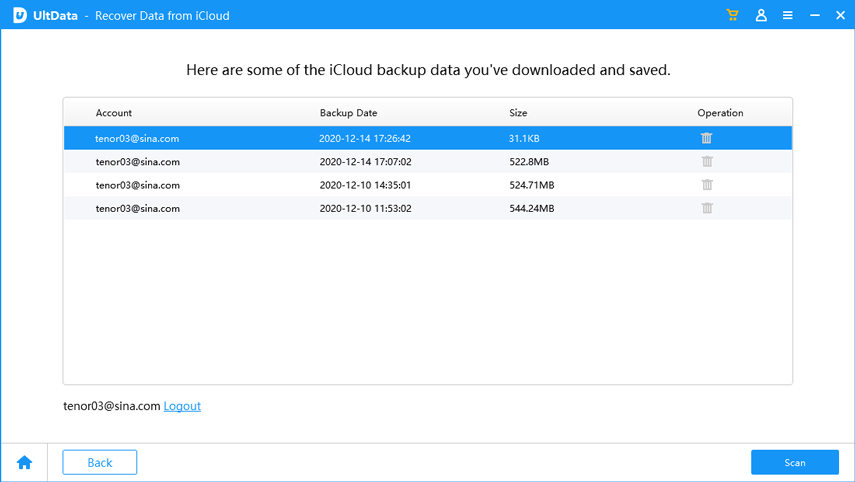
Dalam tetingkap seterusnya anda akan mempunyai peluang untuk memilih jenis fail yang anda ingin muat turun dan imbas. Anda bebas memilih jenis fail yang anda mahu dan klik butang "Seterusnya" untuk mula memuat turun data daripada iCloud.
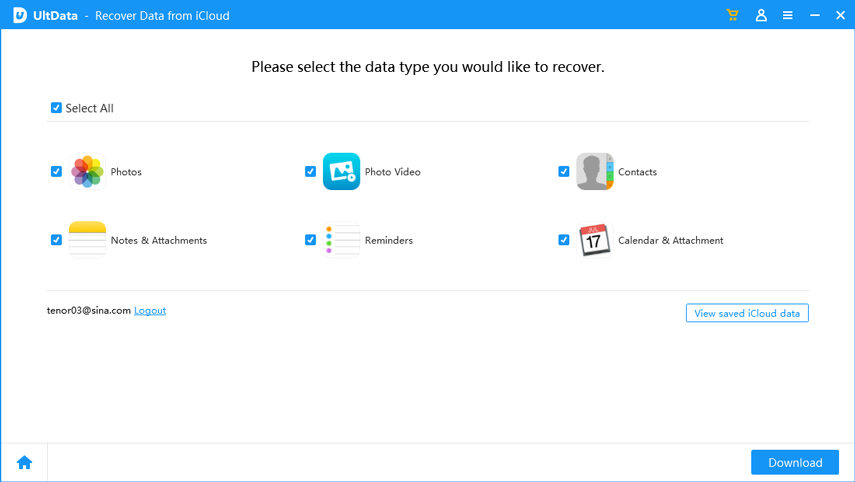
Ia mungkin mengambil sedikit masa untuk menyelesaikan muat turun fail sandaran. Setelah muat turun selesai, UltData akan mengimbas semua item dan anda akan dapat melihatnya.
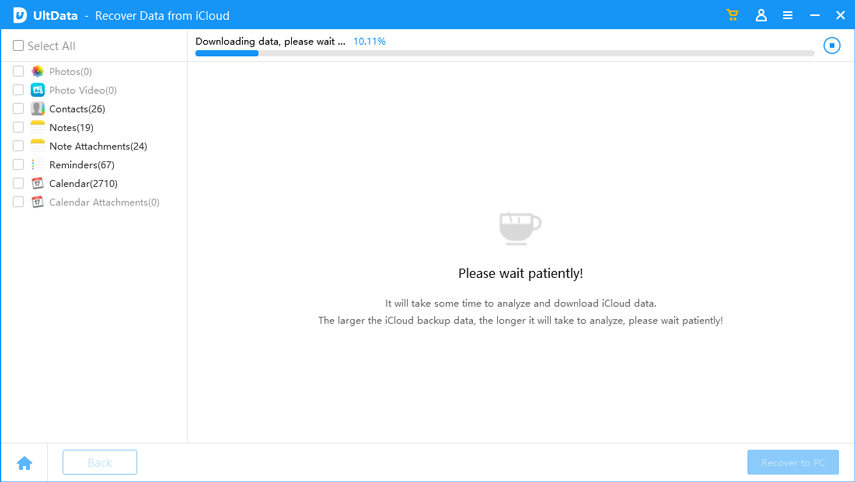
Selepas imbasan selesai, semua data yang tersedia daripada fail sandaran akan dipaparkan pada skrin. Jika anda hanya mahu melihat data yang dipadamkan, anda boleh menapis dengan memilih "Hanya tunjukkan dipadamkan". Kemudian, pilih "Mel Suara" di bawah tab "Pemulihan Kandungan Media" dan klik pada butang "Pulih".
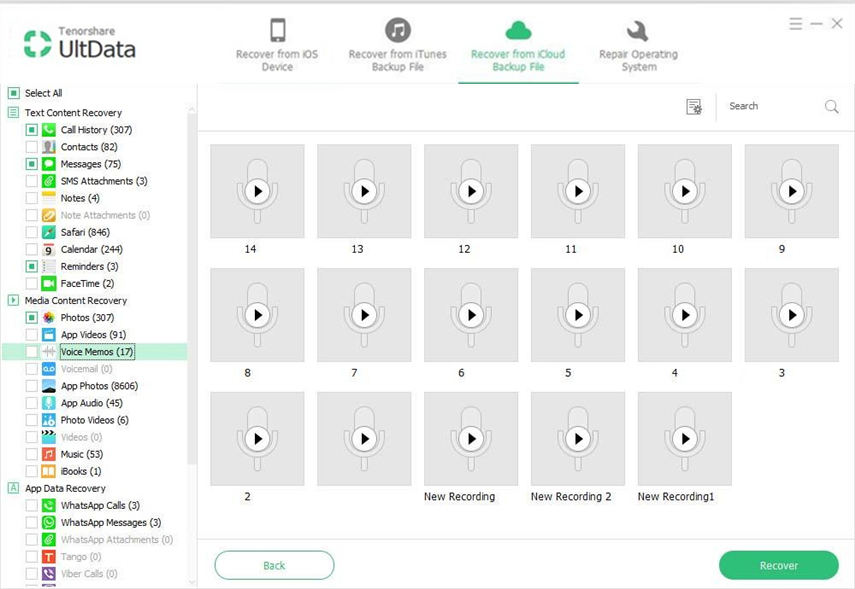
Mendapatkan semula mel suara yang dipadam tidak sukar apabila anda mempunyai UltData dalam PC anda. Perisian yang menakjubkan ini boleh memulihkan lebih daripada 20 jenis fail dengan mudah dalam masa yang sangat singkat. Jadi, jika anda tidak tahu cara memulihkan mel suara yang dipadam pada iPhone, anda perlu mengikuti artikel ini.
Atas ialah kandungan terperinci 4 Cara Mudah untuk Memulihkan Mel Suara yang Dipadamkan pada iPhone. Untuk maklumat lanjut, sila ikut artikel berkaitan lain di laman web China PHP!
Artikel berkaitan
Lihat lagi- Bagaimana untuk mengalih keluar gesaan titik merah, iaitu, tanda mesej yang belum dibaca, dalam apl Mesej dalam iOS 16?
- Cara yang tidak merosakkan untuk mengimport foto iPhone ke komputer anda dengan cepat!
- Cara menyemak sendiri sama ada terdapat masalah dengan iPhone 13/14 baharu dan cara mengelak daripada membeli peranti yang diperbaharui.
- Muat turun versi mac Weiyun dan pengenalan fungsi
- Bagaimana untuk menyelesaikan masalah bahawa Safari tidak dapat ditemui dalam mod penyemakan imbas peribadi dan tidak dapat mengosongkan sejarah dalam iOS 16?

